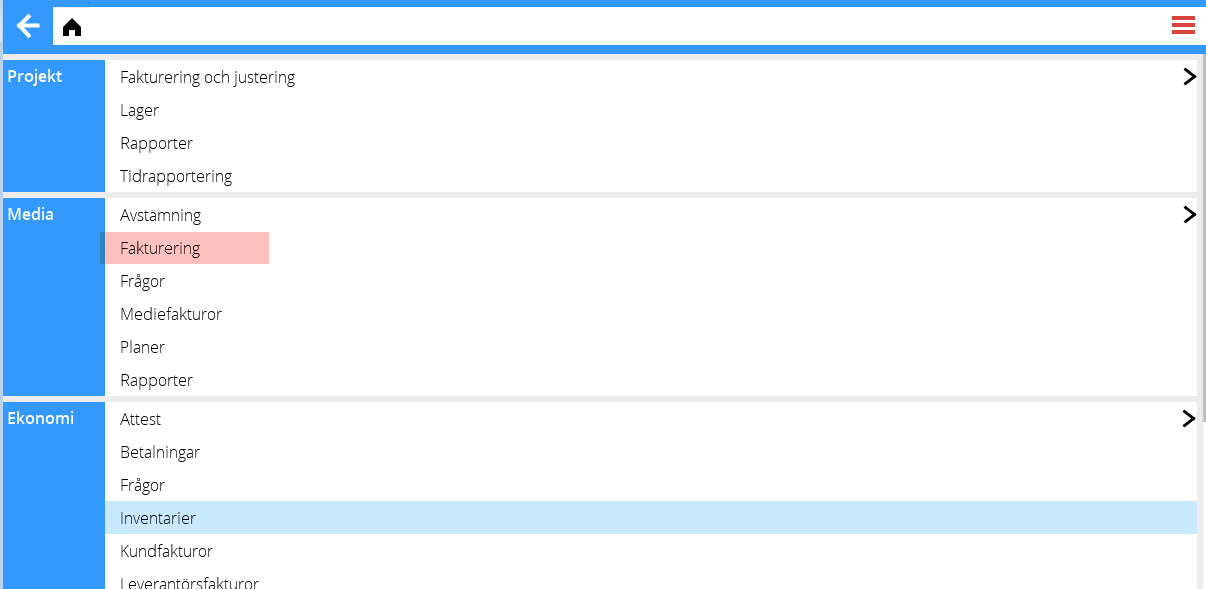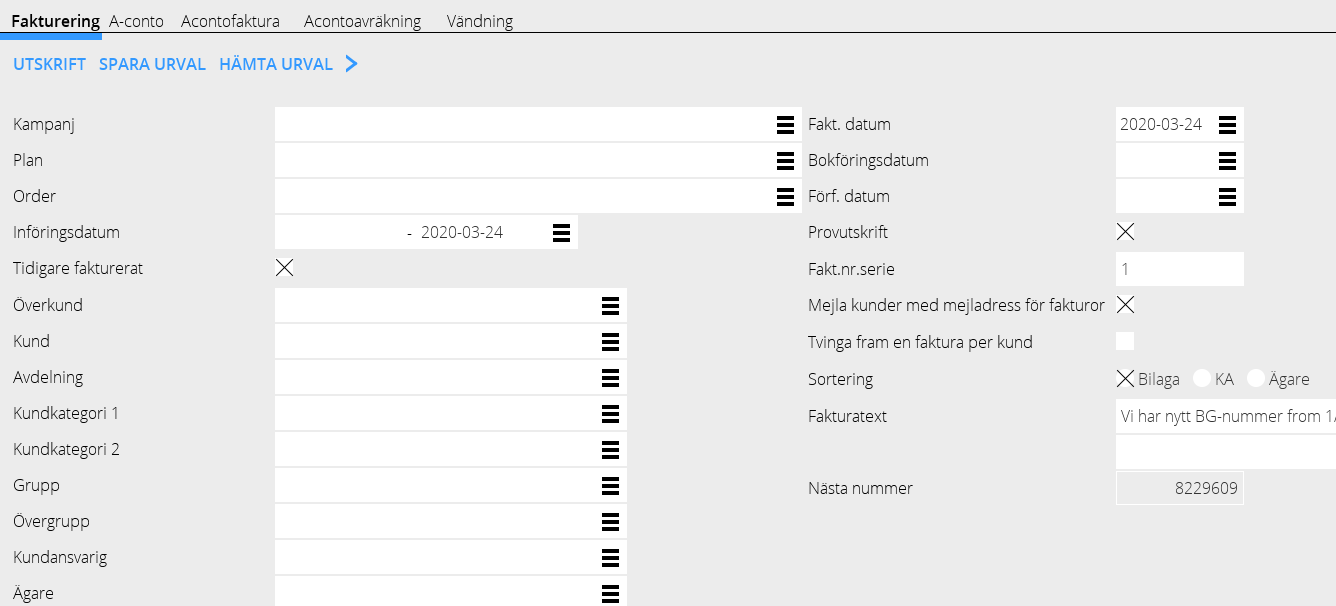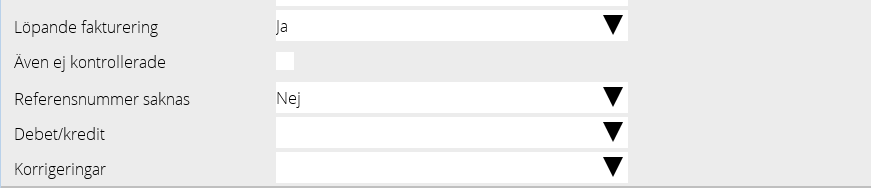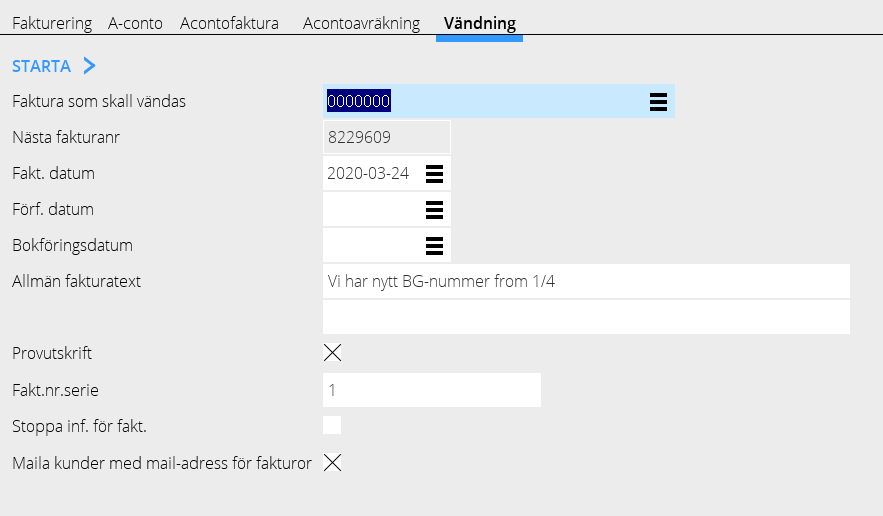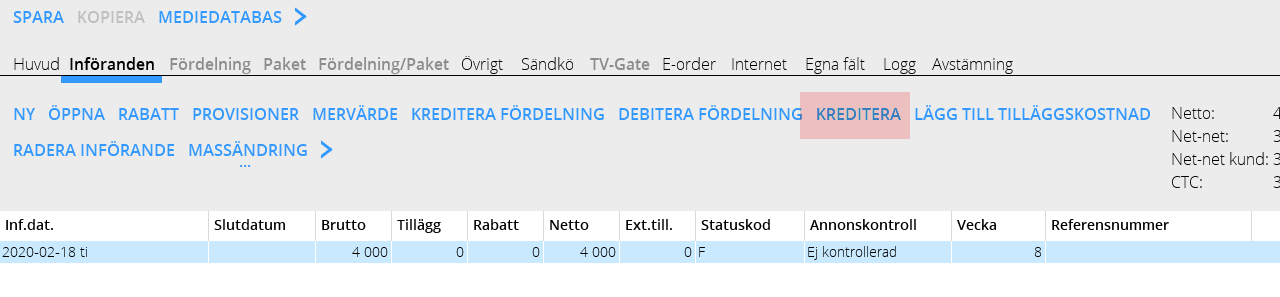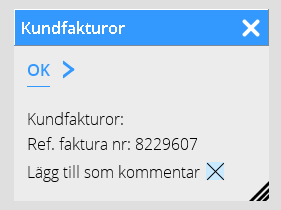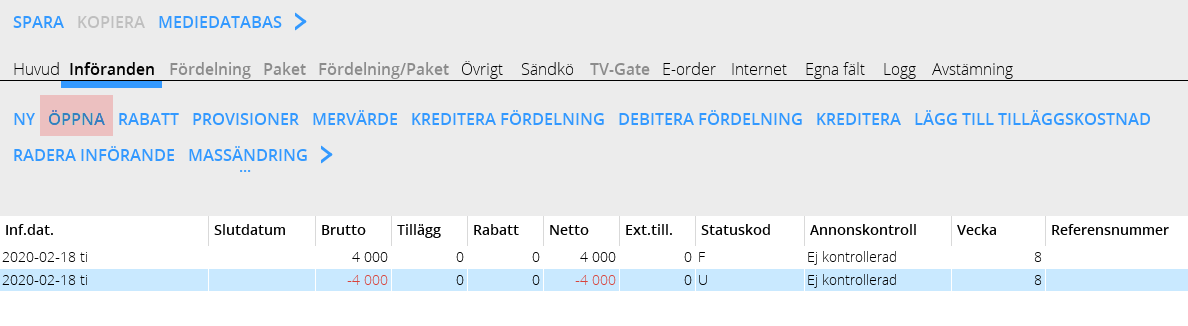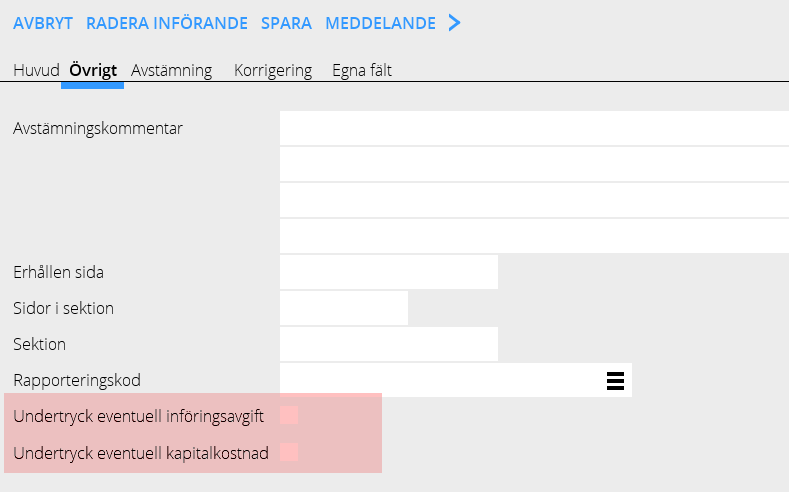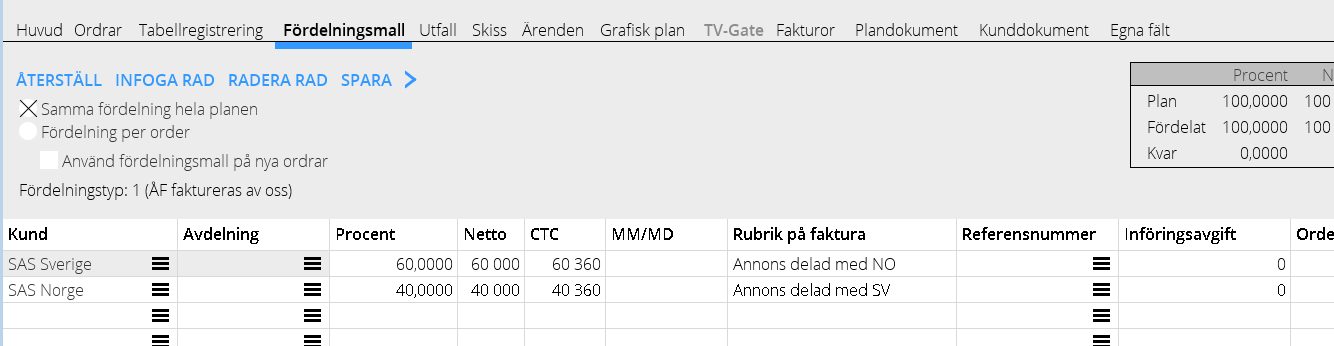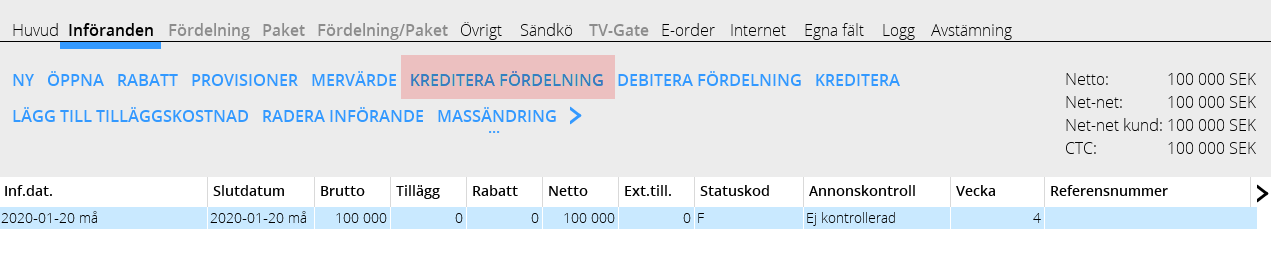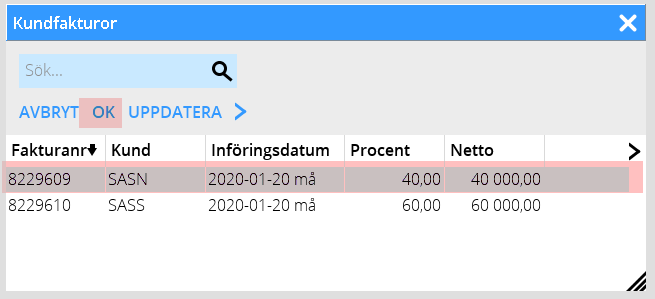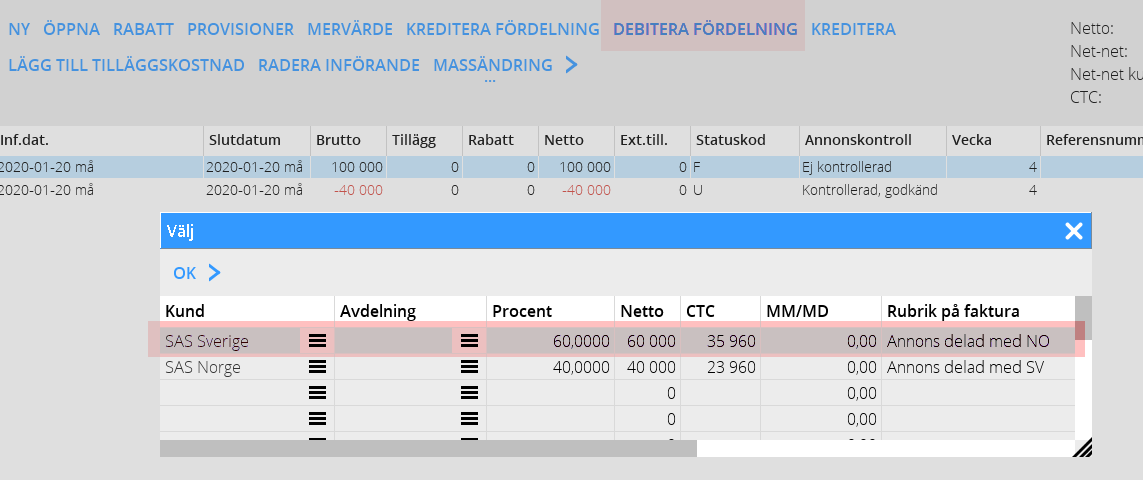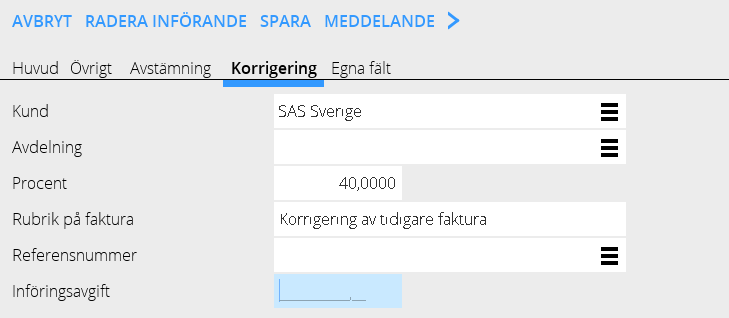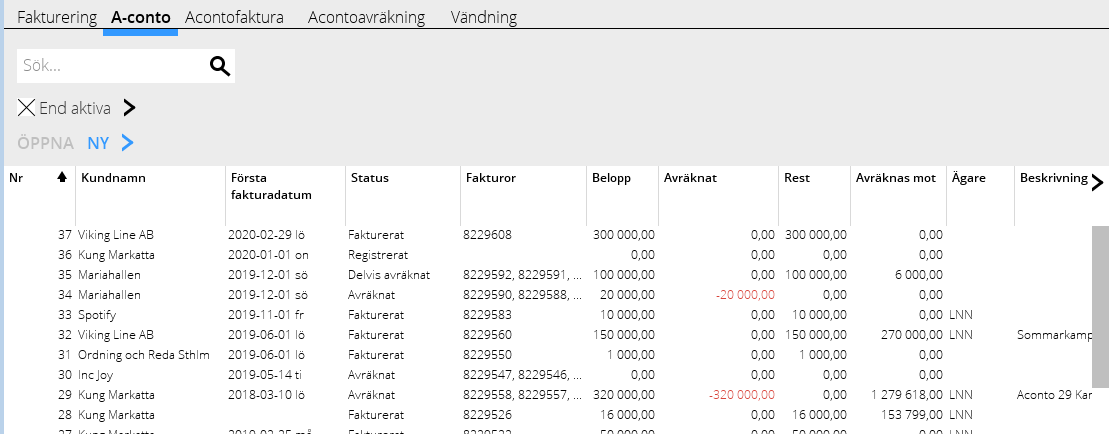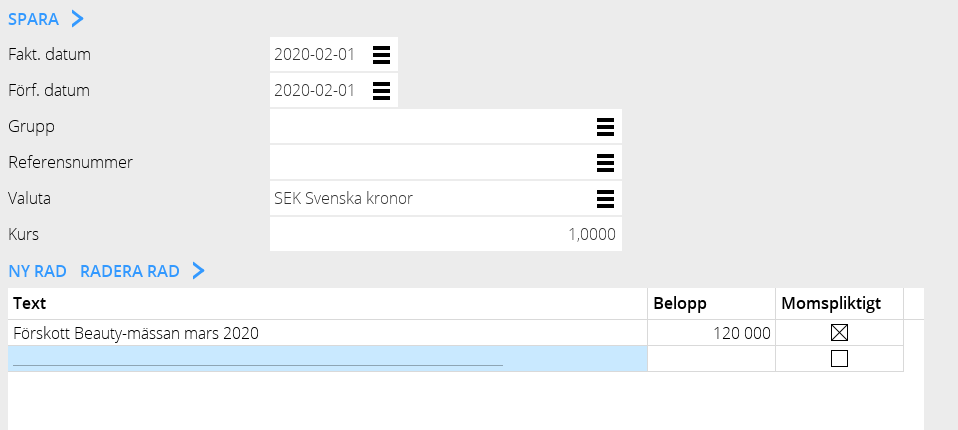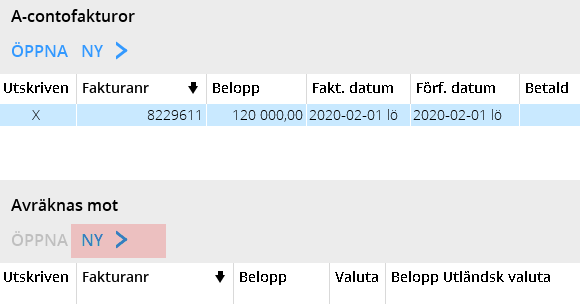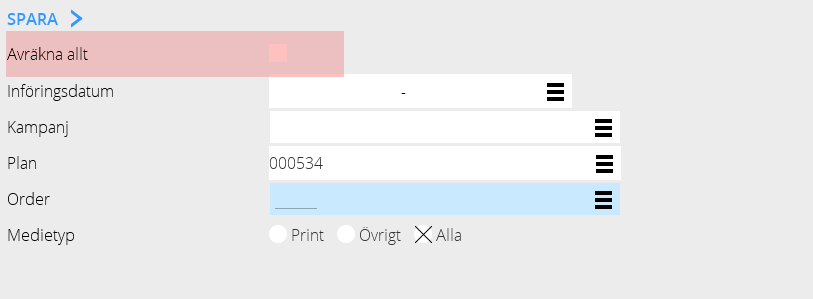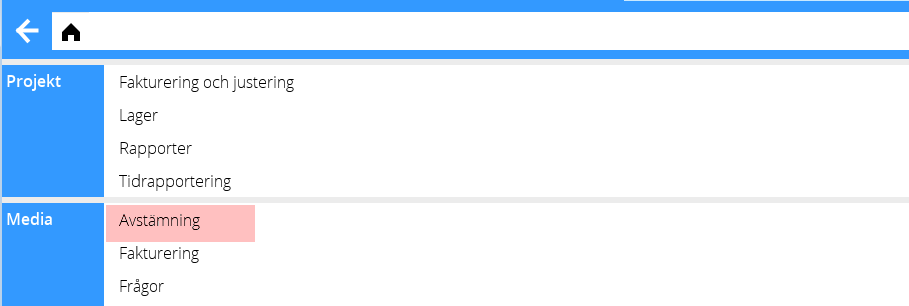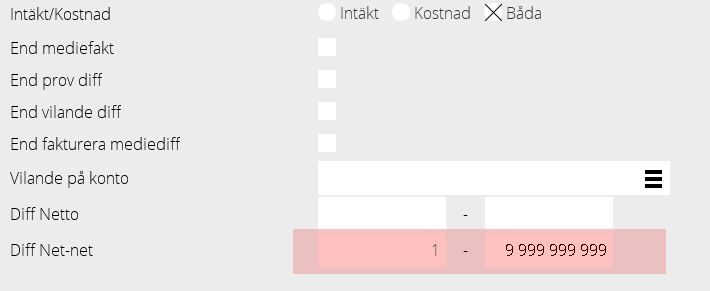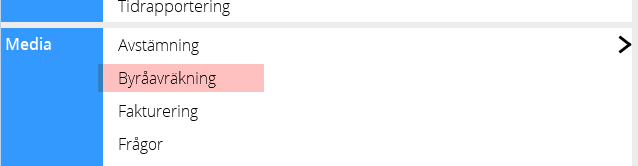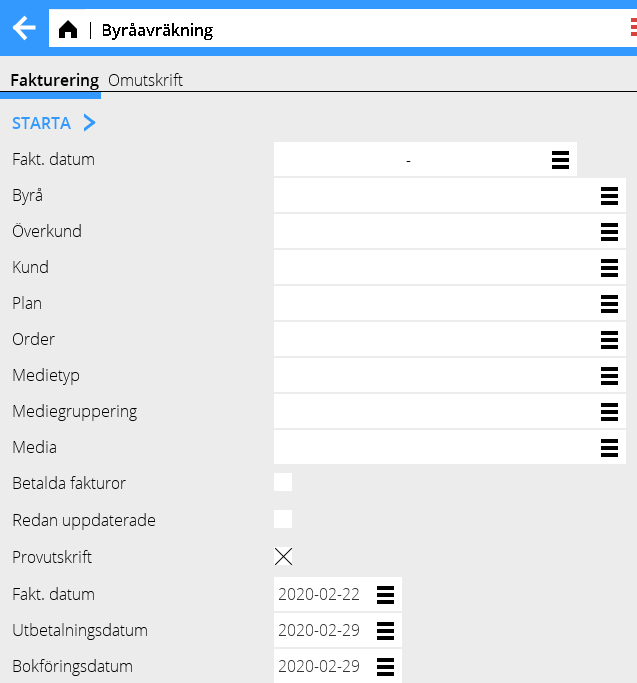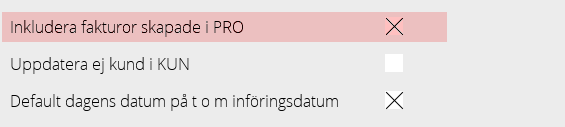Difference between revisions of "Media accounting/sv"
(Created page with "{{ExpandImage|MED-EK-SV-Bild15.png}}") |
|||
| (19 intermediate revisions by 2 users not shown) | |||
| Line 1: | Line 1: | ||
| + | <htmltag tagname="style">p a.image{border:1px rgb(0,0,0) solid;box-sizing:content-box;}</htmltag> |
||
__FORCETOC__ |
__FORCETOC__ |
||
| Line 137: | Line 138: | ||
Ange NY under a-contofakturor. |
Ange NY under a-contofakturor. |
||
| + | {{ExpandImage|MED-EK-SV-Bild16.png}} |
||
Ange fakturadatum, förfallodatum och text med belopp. Markera om detta a-conto skall vara momspliktigt eller ej. Spara och skriv ut fakturan under fliken A-contofaktura. |
Ange fakturadatum, förfallodatum och text med belopp. Markera om detta a-conto skall vara momspliktigt eller ej. Spara och skriv ut fakturan under fliken A-contofaktura. |
||
Vet man redan mot vilken plan/order detta a-conto skall avräknas mot kan man fylla i det direkt innan man skriver ut fakturan |
Vet man redan mot vilken plan/order detta a-conto skall avräknas mot kan man fylla i det direkt innan man skriver ut fakturan |
||
| − | {{ExpandImage|MED-EK- |
+ | {{ExpandImage|MED-EK-SV-Bild17.png}} |
Avräknas mot |
Avräknas mot |
||
| − | {{ExpandImage|MED-EK- |
+ | {{ExpandImage|MED-EK-SV-Bild18.png}} |
| + | |||
| + | {{ExpandImage|MED-EK-SV-Bild19.png}} |
||
Ange Plan, order eller kampanj. ''Om man markerar Avräkna allt är det inte möjligt att ange något i fälten.'' |
Ange Plan, order eller kampanj. ''Om man markerar Avräkna allt är det inte möjligt att ange något i fälten.'' |
||
| + | {{ExpandImage|MED-EK-SV-Bild20.png}} |
||
Använd med fördel beskrivningsfältet. |
Använd med fördel beskrivningsfältet. |
||
| Line 163: | Line 168: | ||
Bortbokningar av differenser görs i {{pth|Media|Avstämning}}. |
Bortbokningar av differenser görs i {{pth|Media|Avstämning}}. |
||
| + | |||
| + | {{ExpandImage|MED-EK-SV-Bild21.png}} |
||
Selektering kan göras på avstämningskoder, ägare, kund, datum eller andra fält. Val som gjorts kan sparas default eller som ett urval som kan sparas för att slippa ändra varje gång man vill ta ut listan. |
Selektering kan göras på avstämningskoder, ägare, kund, datum eller andra fält. Val som gjorts kan sparas default eller som ett urval som kan sparas för att slippa ändra varje gång man vill ta ut listan. |
||
| + | {{ExpandImage|MED-EK-SV-Bild22.png}} |
||
{| class=mandeflist |
{| class=mandeflist |
||
| Line 170: | Line 178: | ||
|Har anges hur stora diffar som ska visas i listan. För att slippa se alla införanden ange 1-999 999 999 i Diff Net-net. Inställning för att se bortbokade differenser är 0-999 999 999 på båda fälten. |
|Har anges hur stora diffar som ska visas i listan. För att slippa se alla införanden ange 1-999 999 999 i Diff Net-net. Inställning för att se bortbokade differenser är 0-999 999 999 på båda fälten. |
||
|} |
|} |
||
| + | {{ExpandImage|MED-EK-SV-Bild23.png}} |
||
Beloppet i listan som visar Diff. Net-Net stäms av mot medieavräkningskontot. Skall man stämma av avräkningskontot mot differenslistan skall man välja till och med bokföringsdatum, inget annat. |
Beloppet i listan som visar Diff. Net-Net stäms av mot medieavräkningskontot. Skall man stämma av avräkningskontot mot differenslistan skall man välja till och med bokföringsdatum, inget annat. |
||
| + | {{ExpandImage|MED-EK-SV-Bild24.png}} |
||
| + | {{ExpandImage|MED-EK-SV-Bild25.png}} |
||
Ställ in kolumnerna så att relevant information syns. Valet av kolumner görs med pilen längst till höger i rubrikraden. |
Ställ in kolumnerna så att relevant information syns. Valet av kolumner görs med pilen längst till höger i rubrikraden. |
||
| Line 209: | Line 220: | ||
Markera en eller flera rader och tryck på Boka bort. |
Markera en eller flera rader och tryck på Boka bort. |
||
| − | {{ExpandImage|MED-EK-SV- |
+ | {{ExpandImage|MED-EK-SV-Bild26.png}} |
Ange bokföringsdatum. Det går också att endast boka bort en del av beloppet genom att ändra och också ändra till valfritt konto. |
Ange bokföringsdatum. Det går också att endast boka bort en del av beloppet genom att ändra och också ändra till valfritt konto. |
||
| + | {{ExpandImage|MED-EK-SV-Bild27.png}} |
||
= Flytta mediefaktura till annan order eller inf. datum. = |
= Flytta mediefaktura till annan order eller inf. datum. = |
||
Med funktionen Byt ordernummer /införingsdatum kan man flytta en felregistrerad mediefaktura. Markera ordern och klicka på knappen. Ange mediefakturan (finns att välja i sökboxen) och ange ordernummer + införandedatum dit fakturan skall flyttas. Man kan bara flytta till en existerande order och införingsdatum. Ange belopp om endast del av fakturan skall flyttas. |
Med funktionen Byt ordernummer /införingsdatum kan man flytta en felregistrerad mediefaktura. Markera ordern och klicka på knappen. Ange mediefakturan (finns att välja i sökboxen) och ange ordernummer + införandedatum dit fakturan skall flyttas. Man kan bara flytta till en existerande order och införingsdatum. Ange belopp om endast del av fakturan skall flyttas. |
||
| + | {{ExpandImage|MED-EK-SV-Bild28.png}} |
||
| + | {{ExpandImage|MED-EK-SV-Bild29.png}} |
||
| Line 222: | Line 236: | ||
För de kunder vars avtal säger att reklambyrån ska få del av provision, arvode och avgifter används byrån på kunden för att kunna skapa en byråavräkning. När man skriver ut byråavräkningen skapas en leverantörsfaktura som lägger sig på motsvarande leverantör i leverantörsreskontran och som sedan blir utbetald precis som vilken annan leverantörsfaktura som helst. |
För de kunder vars avtal säger att reklambyrån ska få del av provision, arvode och avgifter används byrån på kunden för att kunna skapa en byråavräkning. När man skriver ut byråavräkningen skapas en leverantörsfaktura som lägger sig på motsvarande leverantör i leverantörsreskontran och som sedan blir utbetald precis som vilken annan leverantörsfaktura som helst. |
||
Upplägg av byrå sker i {{pth|Basregister/MED/Byråer}}. |
Upplägg av byrå sker i {{pth|Basregister/MED/Byråer}}. |
||
| + | |||
| + | {{ExpandImage|MED-EK-SV-Bild30.png}} |
||
På kunden i {{pth|Basregister/MED/Kunder}}anges därefter byrån under fliken Parametrar 1. |
På kunden i {{pth|Basregister/MED/Kunder}}anges därefter byrån under fliken Parametrar 1. |
||
| Line 229: | Line 245: | ||
Fakturan och byråavräkningsunderlaget skrivs ut under Byråavräkning |
Fakturan och byråavräkningsunderlaget skrivs ut under Byråavräkning |
||
| − | {{ExpandImage|MED-EK-SV- |
+ | {{ExpandImage|MED-EK-SV-Bild31.png}} |
| + | |||
| + | {{ExpandImage|MED-EK-SV-Bild32.png}} |
||
| Line 240: | Line 258: | ||
!Redan uppdaterade |
!Redan uppdaterade |
||
|Ja = Möjlighet till omutskrift av specifikationen. |
|Ja = Möjlighet till omutskrift av specifikationen. |
||
| + | !Omutskrif |
||
| − | + | |Alla byråavräkningar kan omutskrivas. |
|
|} |
|} |
||
Latest revision as of 16:45, 16 March 2021
Contents
Fakturering
All fakturering sker under MEDIA/FAKTURERING, även a-conto-fakturering och avräkningar.
Olika selekteringar kan göras på införingsdatum, plannummer, kund, kundkategori osv. Även fakturering per kampanj om detta används.
Fakturerar man en specifik medietyp eller kund kontinuerligt kan man spara urvalet och då inte behöva ange ny selektering varje gång. Valen finns bakom den blå pilen.
| Löpande fakturering | Om man sätter blankt kommer allt ut oavsett om avtalet har "Löpande fakturering"eller ej. Vill man bara fakturera ut de planer/ordrar som enligt avtal har "löpandefakturering skall valet vara Ja. |
|---|---|
| Även ej kontrollerade | Sätter man Ja kommer införande med även om de inte är annonskontrollerade under förutsättning att man anger plan eller ordernummer. |
| Ref-nr saknas | Om Nej så faktureras ordrar där ett referensnummer ligger inlagt - då parametern på kunden "Fakturera bara ordrar med ref. nr" är ikryssad. |
Om Ja, faktureras alla planer/ordrar där referensnummer är blankt och där man dessutom på kunden har sagt att det måste anges. Om Referensnummer saknas = blankt kommer allt ut men endast vid provutskrift.
I Basregister på kunden finns en parameter "Fakturera bara ordrar med ref. nr". När denna är vald måste parametern vara J. Vid felaktig kombination av val kommer ett felmeddelande upp och fakturering tillåts inte.
| Debet/kredit | Blank= allt faktureras ut. Debet = bara debetfakturor skrivs ut. Kredit = endast kreditfakturor skrivs ut.Separat = debet-och kreditposter faktureras ut på separata fakturor. |
|---|---|
| Korrigeringar | Nej = tag inte med korrigeringar. Separat = fakturera ordinarie fakturering och korrigeringar på separata fakturor. |
| Tvinga fram en faktura/kund | Genom att markera överstyr man kundens minibelopp för faktura. |
Allmän fakturatext kan man skriva in inför varje fakturering.
Kreditera faktura
Om hela fakturan blivit fel kan den krediteras under fliken Vändning.
| Stoppa inf. för fakt. | innebär att vid vändning av fakturan så stoppas alla införande för fakturering. Om okryssad blir införandena definitiva och kan korrigeras samt faktureras igen. |
|---|---|
| Maila kunder med mailadress för fakturor | Fungerar ej. För att mejla fakturor gå till Ekonomi: Fakturadistribution (se separat manual). |
Kreditera införande
Öppna order och införande. Markera det införande som skall krediteras och använd knappen Kreditera.
Införandet vänds, det vill säga läggs som ett kreditförande och får en korrigeringsmärkning. Den innebär att man kan välja att fakturera ut denna kredit separat i den löpande faktureringen.
Välj om referens till tidigare fakturanummer skall läggas till som kommentar.
Denna kreditering innebär att hela införandet inkl. ev. Införingsavgift och kapitalkostnad krediteras.
För att kreditera ett införande utan att ta med införingsavgift och kapitalkostnad kan man undertrycka dessa avgifter.
Undertryck (välj bort) införingsavgift och /eller kapitalkostnad under fliken Övrigt inne på införandet.
Kreditera del av fördelning
Om man har en fördelning och bara skall kreditera en av kunderna innebär att man ”flyttar” kostnaden till annan kund.
Exempel:
Kunden Sas Norge skall krediteras och istället debiteras kunden SAS Sverige, SAS Sverige skall alltså betala hela kostnaden.
1. Öppna ordern och markera det införande som skall korrigeras. Använd Kreditera fördelning.
2. Markera den faktura som skall krediteras och tryck OK.
3. Markera införandet som skall debiteras. (ursprungliga införandet, ej krediteringen)
4. Använd Debitera fördelning.
5. Markera den post som skall debiteras på nytt och OK. (SAS Sverige-delen)
6. Markera det nya debetinförandet och öppna. Under fliken korrigering skall kund ändras till SAS Sverige och en ev. fakturakommentar kan läggas till.
Spara. Två nya fakturor skrivs ut vid nästa fakturering. En kredit till SAS Norge och en ny debitering till SAS Sverige.
Acontofakturering
Listan under A-conto fliken visar status på a-contot. Hur mycket fakturan är utställd på, vad som har blivit avräknat och mot vilka fakturor. Och restbelopp. Avräknas mot visar definitiva order som kan räknas av.
Det finns två sätt att fakturera a-conto som styrs från kundavtalet:
- Kunden förskottsfaktureras och en kontrollerad avräkning sker.Ej löpande a-conto-avräkning.
- Kunden förskottsfaktureras och alla definitiva införanden räknas av löpande. Löpande a-conto-avräkning.
Lägg upp ett nytt a-conto:
Lägg upp ett a-conto under fliken A-conto Observera att man inte kan räkna av ett a-conto mot en annan kund.
Ange kund och ev. ägare. Ägare endast för att kunna sortera och filtrera på egna i listan. Spärra löpande avräkning = a-contot räknas inte av vid den löpande a-contoavräkningen.
Ange NY under a-contofakturor.
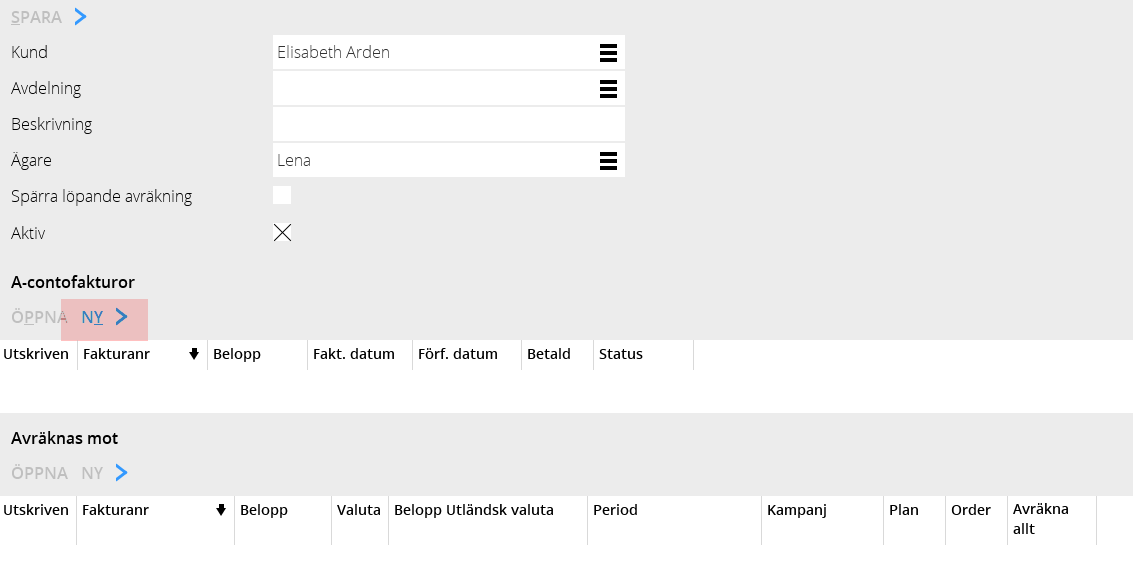
Ange fakturadatum, förfallodatum och text med belopp. Markera om detta a-conto skall vara momspliktigt eller ej. Spara och skriv ut fakturan under fliken A-contofaktura. Vet man redan mot vilken plan/order detta a-conto skall avräknas mot kan man fylla i det direkt innan man skriver ut fakturan
Avräknas mot
Ange Plan, order eller kampanj. Om man markerar Avräkna allt är det inte möjligt att ange något i fälten.

Använd med fördel beskrivningsfältet.
När det sedan är dags för avräkning görs det under Fakturering (vid löpande a-contoavräkning) eller under fliken A-contoavräkning om det gäller en kontrollerad avräkning. Här anges a-contonumret som ska räknas av. Eventuell över-/underskott faktureras ut i form av en debet eller kreditfaktura och a-contot töms
Att tänka på:
Vid fakturering på kunder med avtal som säger ”Löpande a-contoavräkning” tar systemet det äldsta a-contot och börjar med den. Om inget uppfyller villkoret som är satt för det a-contot så fortsätter den med nästa a-conto.
Ett problem som kan uppstå är om man dels har allmänna a-conton (dvs a-conton som inte är riktade mot specifika planer/order), dels a-conton som är bundna till specifika planer. Systemet tar på de allmänna a-contona inte hänsyn till de som är låsta mot en specifik plan utan avräknar mot allt den kan.
Avstämning mediadifferenser / Differenshantering
Bortbokningar av differenser görs i Media: Avstämning.
Selektering kan göras på avstämningskoder, ägare, kund, datum eller andra fält. Val som gjorts kan sparas default eller som ett urval som kan sparas för att slippa ändra varje gång man vill ta ut listan.
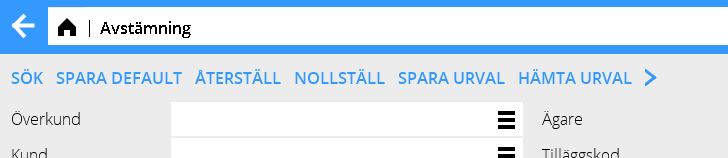
| Diff netto/Diff Net-net | Har anges hur stora diffar som ska visas i listan. För att slippa se alla införanden ange 1-999 999 999 i Diff Net-net. Inställning för att se bortbokade differenser är 0-999 999 999 på båda fälten. |
|---|
Beloppet i listan som visar Diff. Net-Net stäms av mot medieavräkningskontot. Skall man stämma av avräkningskontot mot differenslistan skall man välja till och med bokföringsdatum, inget annat.

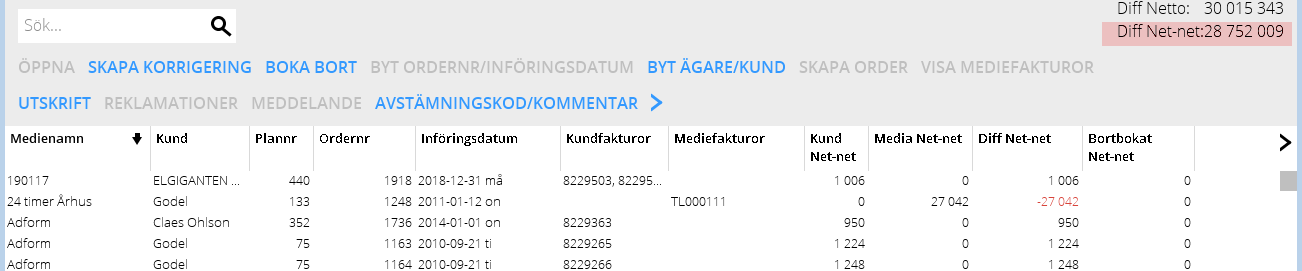
Ställ in kolumnerna så att relevant information syns. Valet av kolumner görs med pilen längst till höger i rubrikraden.
| Öppna | Öppna ordern för att fördjupa dig. |
|---|---|
| Skapa korrigeringar | Skapar ett nytt införande av det markerade införandets net-net-differens, i minus eller plus beroende på om differensen är positiv eller negativ. Det nya införandet kan sedan faktureras kunden. |
| Boka bort | Se nedan. |
| Avstämningskod/kommentar | Möjlighet att ändra införandets avstämningskodoch/eller lägga in en kommentar. |
| Byt ordernr/inf.datum | Ger möjlighet att flytta mediafakturan som ligger registrerad på införandet till ett nytt införande. Se nedan för utförligare beskrivning. |
| Byt ägare/kund | För att byta planens ägare eller kund. Byte av kund på fakturerad plan kräver en parameterinställning som tillåter det. |
| Visa mediefakturor | Visar en fakturakopia i PDF-format om fakturan skannats in. |
| Utskrift | Skriver ut avstämningslistan. Kräver utskriftsmall som måste beställas separat från Kalin Setterberg om det inte finns. |
| Reklamationer | Om fakturan är felaktig kan man direkt reklamera till leverantören. |
Boka bort differenser
Markera en eller flera rader och tryck på Boka bort.
Ange bokföringsdatum. Det går också att endast boka bort en del av beloppet genom att ändra och också ändra till valfritt konto.
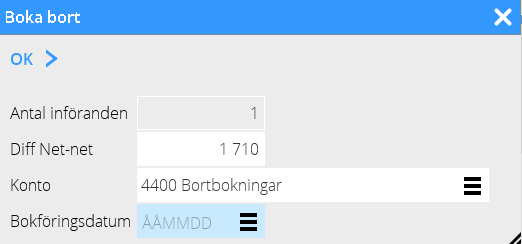
Flytta mediefaktura till annan order eller inf. datum.
Med funktionen Byt ordernummer /införingsdatum kan man flytta en felregistrerad mediefaktura. Markera ordern och klicka på knappen. Ange mediefakturan (finns att välja i sökboxen) och ange ordernummer + införandedatum dit fakturan skall flyttas. Man kan bara flytta till en existerande order och införingsdatum. Ange belopp om endast del av fakturan skall flyttas.
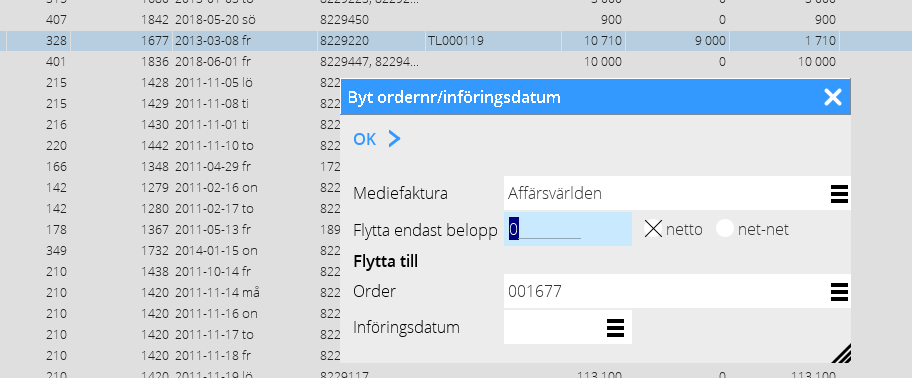
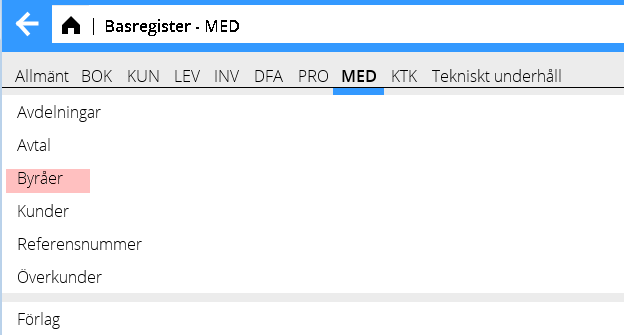
Byråavräkning
För de kunder vars avtal säger att reklambyrån ska få del av provision, arvode och avgifter används byrån på kunden för att kunna skapa en byråavräkning. När man skriver ut byråavräkningen skapas en leverantörsfaktura som lägger sig på motsvarande leverantör i leverantörsreskontran och som sedan blir utbetald precis som vilken annan leverantörsfaktura som helst. Upplägg av byrå sker i Basregister/MED/Byråer.
På kunden i Basregister/MED/Kunderanges därefter byrån under fliken Parametrar 1.
På kundavtalet i Basregister/MED/Avtal ställs in hur stor del/hur många procentandelar av införingsavgift, förmedlingsersättning och kapitalkostnad som ska ges vidare till byrån.
Fakturan och byråavräkningsunderlaget skrivs ut under Byråavräkning
Välj byrå och bokföringsdatum eller annan selektering. Olika selekteringar kan även göras om det är så att ex. endast ett visst media skall avräknas på en viss plan.
| Betalda fakturor | Ja = Skapar bara avräkning för de kundfakturor som betalats. | ||
|---|---|---|---|
| Redan uppdaterade | Ja = Möjlighet till omutskrift av specifikationen. | Omutskrif | Alla byråavräkningar kan omutskrivas. |
Fakturera projekt tillsammans med mediefakturan
För att kunna skriva ut projektfakturering tillsammans med mediefaktura skall parameterinställningar göras inne i Media/Parametrar/Fakturering. Faktureringen sker från mediafaktureringen och inne i projektfaktureringen lägger man in på fakturan vilken plan som gäller. Skapa en faktura som vanligt inne i Justering/Fakturering och koppla den till mediaplanen. Det görs under fliken Parametrar.
Mediefakturamallen (utskriftsmall) skall uppdateras så att den hämtar information från projektredovisningen.